خطاهای دوگانه NAT واقعاً می توانند اتصال شبکه شما را مختل کنند، اما تشخیص آنها در ویندوز آسان است.
آیا مشکلات شبکه را تجربه می کنید؟ مشکل ممکن است به دلیل خطای ترجمه آدرس شبکه رایانه شخصی شما (NAT) باشد. خطاهای NAT می توانند تجربه گشت و گذار و گیم پلی شما را به میزان قابل توجهی خراب کنند، اما همه نمی دانند NAT چیست و چگونه خطاها می توانند سرگرمی شما را خراب کنند.
اگر نمیدانید NAT چیست، به شما کمک میکنیم معنی آن را درک کنید و چگونه میتوانید خطاهای «NAT دوگانه» را برطرف کنید.
NAT چیست و چه چیزی باعث خطای دوگانه NAT می شود؟
NAT یک روش ترجمه است. این آدرس IP عمومی را که ارائه دهنده خدمات اینترنت شما (ISP) ارائه می دهد به یک آدرس IP خصوصی که توسط شبکه محلی شما استفاده می شود ترجمه می کند.
واسطه در این معادله روتر است که این ترجمه را انجام می دهد. با این حال، هنگامی که از دو روتر استفاده می کنید یا روتر خود را به یک دروازه ISP متصل می کنید، ترجمه ممکن است اشتباه انجام شود و منجر به خطاهای دو برابری NAT شود.
خطاهای دوگانه NAT زمانی رخ می دهد که روتر شما به روتر یا دروازه دیگری متصل شود. از آنجایی که آدرس IP در چنین تنظیماتی دو بار ترجمه می شود، شبکه شما اساساً به دو شبکه خصوصی مختلف تقسیم می شود. هر دو دستگاه در برقراری ارتباط با یکدیگر به دلیل دو مجموعه متفاوت از آدرس های IP و فایروال ها مشکل خواهند داشت.
Double NAT می تواند باعث مشکلات شبکه شود و در بازی های آنلاین، اتصالات VPN، ارسال پورت و راه اندازی پورت تداخل ایجاد کند. Double NAT اغلب پیکربندی های Quality-of-Service (QoS) را بی فایده می کند. همچنین می تواند با دستگاه های هوشمند خانه مانند دوربین ها و زنگ درها تداخل داشته باشد.
اساساً NAT دوگانه میتواند شبکه شما را خفه کند و مانع استفاده مؤثر از بسیاری از دستگاهها شود. بیایید در مورد چگونگی رفع آن صحبت کنیم.
نحوه تشخیص Double NAT در ویندوز
اگر مشکوک هستید که مشکلی در پیکربندی روتر شما وجود دارد، باید ببینید آیا NAT دوگانه در حال حاضر رخ می دهد یا خیر. خوشبختانه، شما می توانید این کار را از طریق رایانه شخصی ویندوزی خود با چند مرحله سریع انجام دهید.
برای بررسی اینکه آیا NAT دوبل مشکل است یا خیر:
- با فشار دادن Win + R، تایپ cmd و فشار دادن Ctrl + Shift + Enter، یک Command Prompt را راه اندازی کنید.
- دستور زیر را اجرا کنید: tracert 8.8.8.8
- لیستی از هاپ ها را خواهید دید. اگر دو پرش اول آدرس IP خصوصی هستند، شما یک مشکل NAT دوگانه دارید.
اگر مطمئن نیستید که کدام آدرس IP خصوصی یا عمومی است، آدرس های IP خصوصی معمولاً در محدوده های خاصی قرار دارند، مانند:
- 192.168.0.0 تا 192.168.255.255
- 172.16.0.0 تا 172.31.255.255
- 10.0.0.0 تا 10.255.255.255
اگر آدرسهای IP را میبینید که بسیار متفاوت از این آدرسها به نظر میرسند، این آدرسهای IP عمومی هستند. برای مثال، در مورد ما، فقط اولین هاپ یک آدرس IP خصوصی را نشان می دهد در حالی که هاپ های بعدی IP های عمومی را نشان می دهند. این نشان می دهد که شبکه ما مشکل دوگانه NAT ندارد.
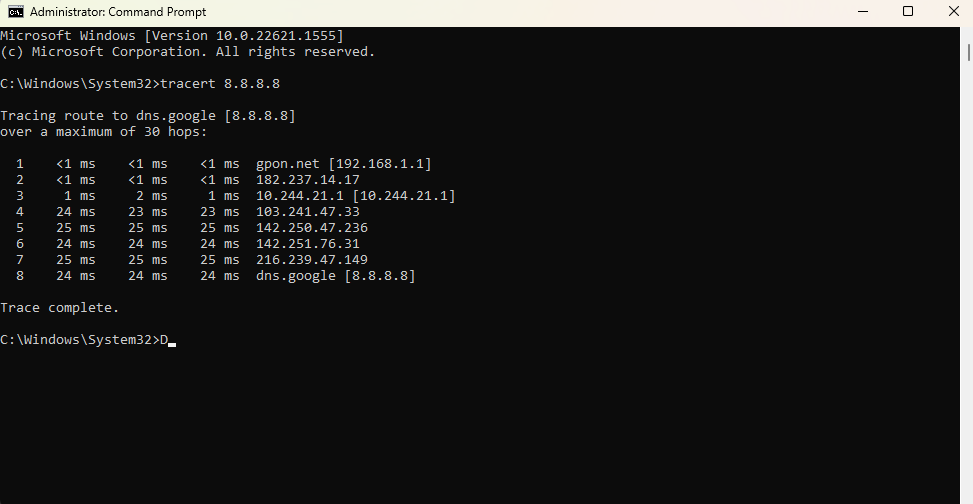
نحوه رفع خطاهای دوگانه NAT
در اینجا چند راه برای رفع خطاهای دوگانه NAT وجود دارد:
یک روتر را حذف کنید
شما آن را حدس زدید. اگر راه اندازی شبکه فعلی شما شامل دو روتر است، ساده ترین راه حل حذف یکی از دو روتر از معادله است. اگر به آن دو روتر کاملاً نیاز ندارید (اکثر کاربران عادی نیازی ندارند)، فقط از یک روتر ارائه شده توسط ISP استفاده کنید.
از یک روتر به عنوان مودم استفاده کنید
اگر نیاز به استفاده از دو روتر دارید، باید از روتر ISP خود به عنوان مودم استفاده کنید. این شامل وصل کردن روتر ISP به پورت WAN روتر دوم است.
از حالت پل استفاده کنید
روش دیگر برای رفع خطاهای دوگانه NAT، فعال کردن حالت پل است. برخی از روترها این گزینه را ندارند، بنابراین ابتدا باید با دسترسی به سیستم عامل روتر بررسی کنید که آیا روتر شما این کار را دارد یا خیر.
حالت پل، یک روتر را به یک مودم تبدیل می کند که تمام ترافیکی را که مستقیماً به روتر می رسد، رله می کند.
وقتی حالت پل را فعال میکنید، NAT را غیرفعال میکند و اجازه میدهد تمام ترافیک بدون ترجمه از آن عبور کند.
روش پیکربندی حالت پل برای هر روتر متفاوت است. به طور کلی می توانید با تایپ 192.168.0.1 یا 192.168.1.1 در نوار URL مرورگر و فشار دادن Enter به سیستم عامل روتر دسترسی پیدا کنید. با استفاده از اعتبار ارائه شده توسط ISP یا سازنده وارد شوید.
اگر نمی توانید تنظیمات حالت پل را پیدا کنید، بهتر است با ISP یا سازنده تماس بگیرید.
اتصالات رو به جلو با استفاده از DMZ
اگر حالت پل در دسترس نیست، می توانید روتر خود را در منطقه غیرنظامی (DMZ) قرار دهید. وقتی DMZ را راهاندازی میکنید، منطقهای ایجاد میکنید که همه پورتها به آن فوروارد میشوند. به این ترتیب، NAT را غیرفعال نمیکنید، اما یک قانون ارسال پورت ایجاد میکنید که میگوید تمام ترافیک، از هر پورتی، به یک آدرس خاص ارسال میشود.
در واقع، DMZ تنظیمی است که DHCP، NAT و فایروال را دور می زند تا به روتر دیگری اتصال مستقیم به اینترنت بدهد.
باز هم، روتر شما ممکن است گزینه DMZ را داشته باشد یا نداشته باشد.
قبل از راه اندازی DMZ، به آدرس IP روتر ثانویه خود نیاز دارید. این باید یک آدرس IP ثابت باشد، به این معنی که نمی توانید از حالت DHCP استفاده کنید. هنگامی که روتر را برای استفاده از IP ثابت پیکربندی کردید، به صفحه اصلی سیستم عامل روتر یا صفحه ای که جزئیات اصلی شبکه را نشان می دهد بروید و آدرس IP را یادداشت کنید.
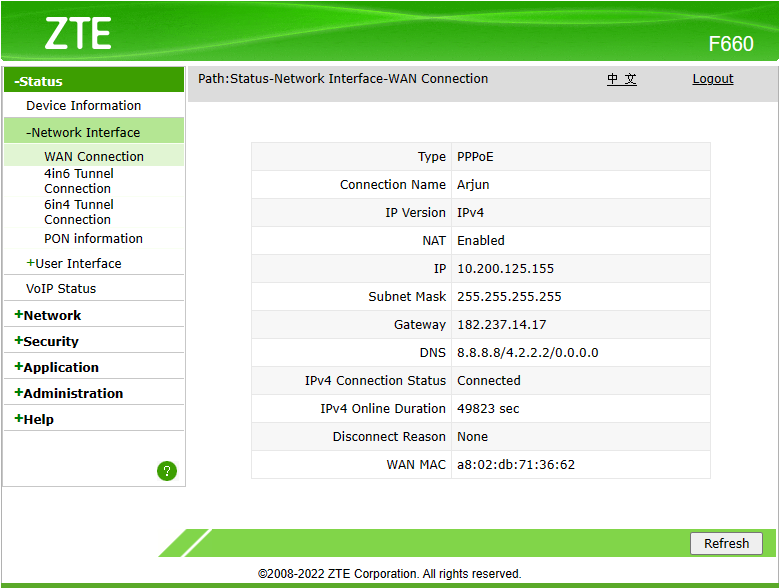
برای تنظیم DMZ، وارد سیستم عامل روتر شوید و تنظیمات DMZ را پیدا کنید. DMZ را فعال کنید و آدرس IP ثابت روتر دیگر را وارد کنید.
خطاهای دوگانه NAT را حذف کنید و دوباره از شبکه خود لذت ببرید
خطاهای دوگانه NAT یک مشکل بزرگ است، به خصوص برای کسانی که عاشق بازی آنلاین هستند. حل خطای دوگانه NAT می تواند به سادگی حذف روتر دوم باشد یا شامل برخی مراحل فنی مانند استفاده از آدرس IP ثابت و فعال کردن DMZ باشد.
امیدواریم توانسته باشید مشکل دوگانه NAT را با یکی از این خطاها حل کنید. در حالی که NAT دوبل میتواند مانع از پیوستن شما به جلسات شود، عوامل دیگری وجود دارد که میتواند باعث تاخیر در بازی شود، حتی اگر بتوانید به جلسه بپیوندید. البته روشهایی وجود دارد که وقتی یک گیمر مصمم هستید همه چیز را درست کنید.
